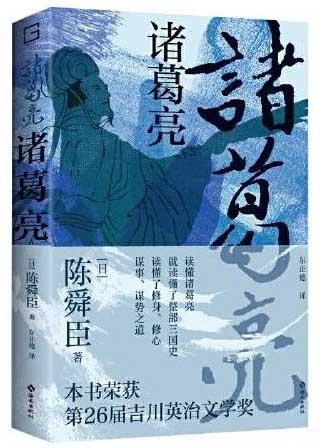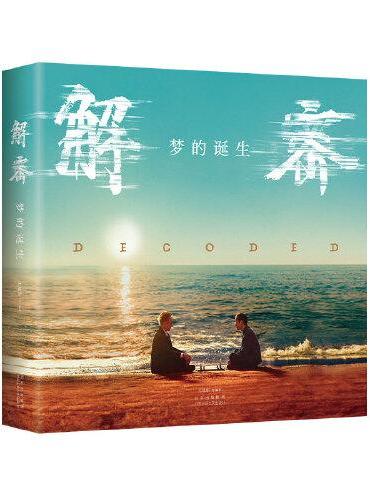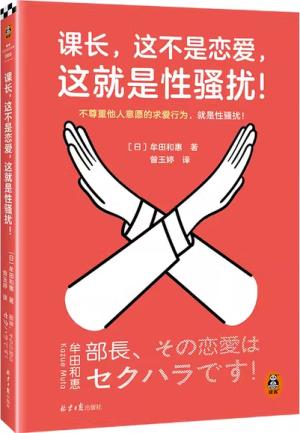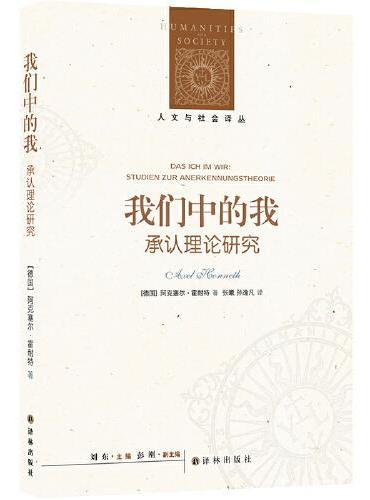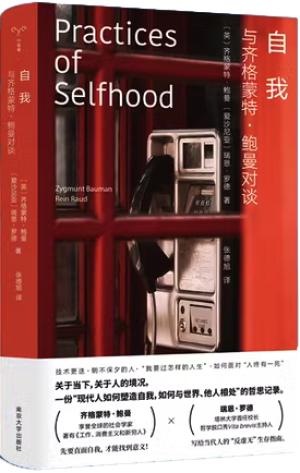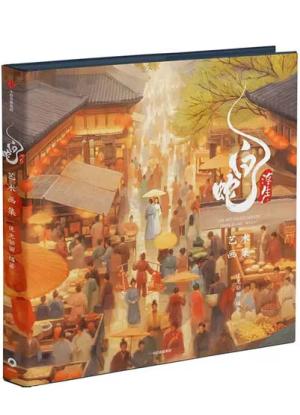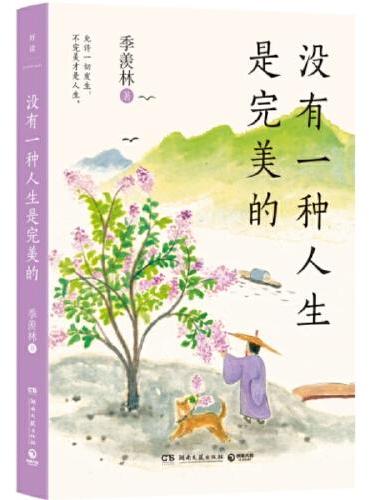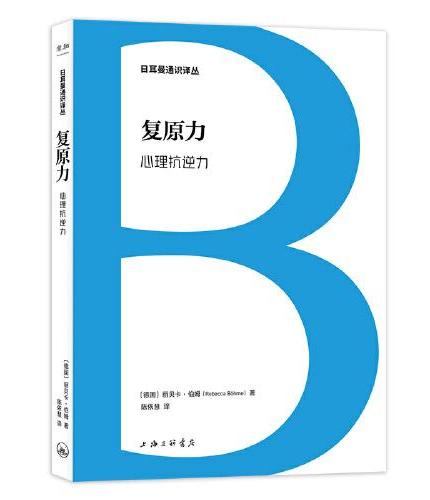新書推薦:
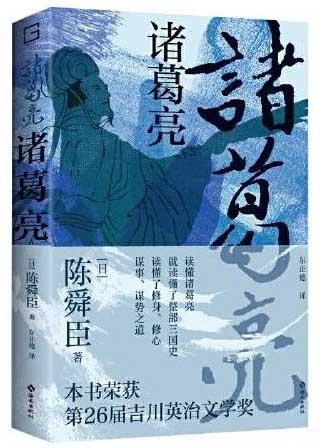
《
诸葛亮
》
售價:HK$
79.4
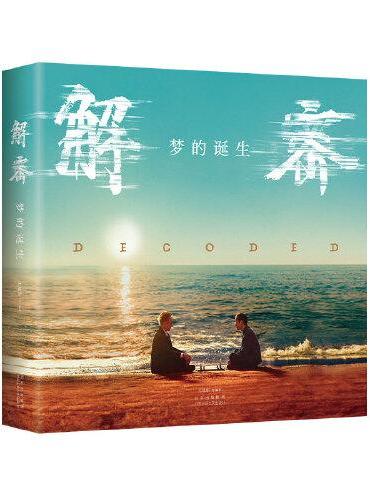
《
解密:梦的诞生
》
售價:HK$
193.2
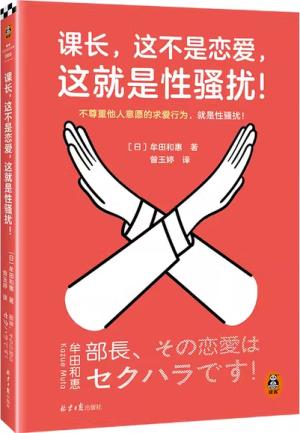
《
课长,这不是恋爱,这就是性骚扰!
》
售價:HK$
45.9
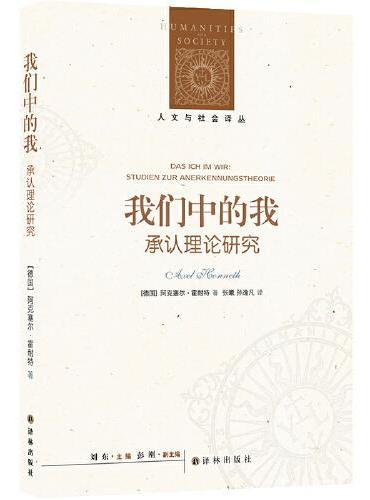
《
人文与社会译丛:我们中的我(承认理论研究)
》
售價:HK$
79.4
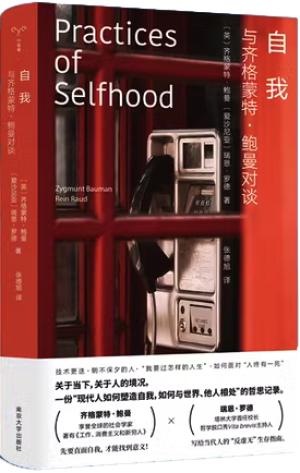
《
(守望者·人间世)自我:与齐格蒙特·鲍曼对谈
》
售價:HK$
82.8
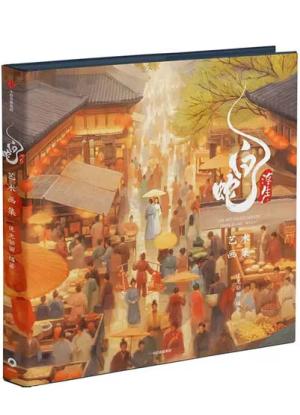
《
白蛇:浮生艺术画集
》
售價:HK$
193.2
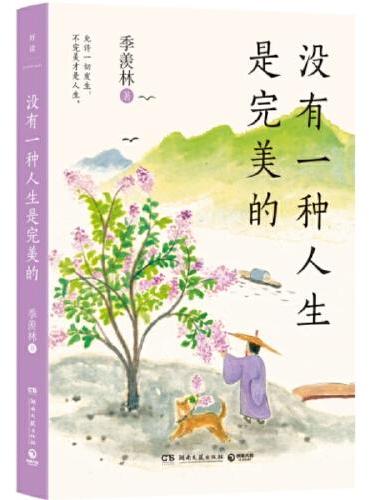
《
没有一种人生是完美的:百岁老人季羡林的人生智慧(读完季羡林,我再也不内耗了)
》
售價:HK$
56.9
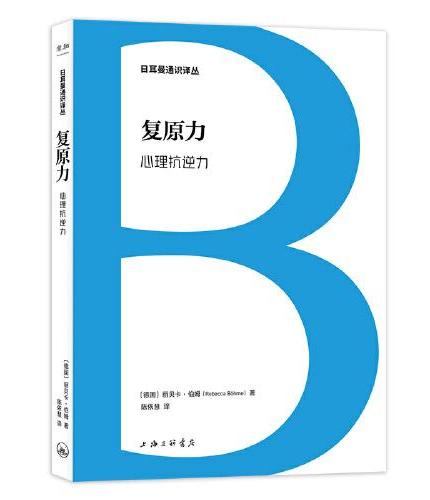
《
日耳曼通识译丛:复原力:心理抗逆力
》
售價:HK$
34.3
|
| 編輯推薦: |
|
本书是学习电脑知识的新起点,是您迈向成功的开始!本书免费赠送多媒体全景立体视频教学光盘,倾囊相赠4套图书视频教程,可享受在线实时技术支持与全程学习指导,更可加盟实战技术群与作者和网友面对面交流。教师购书免费提供PPT课件资源。
|
| 內容簡介: |
本书是“新起点电脑教程”系列丛书的一个分册,以通俗易懂的语言、精挑细选的实用技巧、翔实生动的操作案例,全面介绍Adobe Photoshop CC基础知识以及应用案例。本书主要内容包括Photoshop CC快速入门、Photoshop文件基本操作、图像的基本编辑与操作、图像选区的应用、图像的修饰与修复、调整图像色调与色彩、设置颜色与画笔应用、图层及图层样式、文字工具的应用、矢量工具与路径、蒙版与通道、滤镜、Web图形处理、动作与任务自动化等方面的知识及技巧。
本书配套一张多媒体全景教学光盘,收录了本书全部知识点的视频教学课程,同时还赠送4套相关视频教学课程,以及多本电子图书和相关行业规范知识,超低的学习门槛和超大光盘内容含量,可以帮助读者循序渐进地学习、掌握和提高。
全书结构清晰、图文并茂,以实战演练的方式介绍知识点,让读者一看就懂,一学就会,学有所成。本书适合无基础又想快速掌握Adobe Photoshop CC的读者,同时对有经验的Adobe Photoshop CC使用者也有很高的参考价值,更适合广大电脑爱好者及各行各业人员作为自学手册使用,特别适合作为初、中级电脑培训班的培训教材或者学习辅导书。
|
| 關於作者: |
|
文杰书院是一支专职并专业化的图书撰稿团队,拥有一支高水平的作者队伍,自成立以来,力争成为图书出版领域的一个知名工作室,先后成功与清华大学出版社等多家出版媒体合作编著出版图书200多个品种。
|
| 目錄:
|
目 录
第1章 Photoshop CC快速入门 1
1.1 初步认识Photoshop
CC 2
1.1.1
Photoshop CC的应用领域 2
1.1.2
Photoshop CC的功能特色 6
1.2 图像处理基础知识 7
1.2.1
点阵图与矢量图 7
1.2.2
图像的像素 8
1.2.3
图像分辨率 9
1.2.4
颜色模式 9
1.2.5
图像的文件格式 10
1.3 工作界面 10
1.3.1
工作界面组件 11
1.3.2
文档窗口 11
1.3.3
工具箱 12
1.3.4
工具选项栏 12
1.3.5
菜单栏 12
1.3.6
面板 13
1.3.7
状态栏 13
1.4 工作区 13
1.4.1 工作区的切换 14
1.4.2 定制自己的工作区 14
1.5 辅助工具 15
1.5.1 使用标尺 15
1.5.2
使用参考线 15
1.5.3
使用网格 16
1.5.4
显示或隐藏额外内容 17
1.6 实践案例与上机指导 18
1.6.1
使用智能参考线 18
1.6.2
在工作区启用对齐功能 18
1.6.3
查看Photoshop CC系统
信息 19
1.6.4
查看Photoshop帮助文件和
支持中心的方法 19
1.7 思考与练习 20
第2章 Photoshop文件基本操作 23
2.1 新建与保存图像文件 24
2.1.1
新建空白图像文件 24
2.1.2
保存图像文件 25
2.2 打开与关闭图像文件 25
2.2.1
使用【打开】菜单项打开
文件 26
2.2.2
使用【打开为】菜单项打开
文件 26
2.2.3
使用【关闭】菜单项关闭
文件 27
2.3 查看图像 28
2.3.1
使用【导航器】面板查看
图像 28
2.3.2
使用抓手工具查看图像 29
2.3.3
使用缩放工具查看图像 29
2.3.4
用旋转视图工具旋转画布 30
2.3.5
在不同的屏幕模式下工作 30
2.3.6
在多个窗口中查看图像 31
2.4 置入文件 33
2.4.1
置入嵌入的智能对象 33
2.4.2
置入链接的智能对象 34
2.5 导入与导出文件 34
2.5.1
导入文件 34
2.5.2
导出文件 35
2.6 实践案例与上机指导 36
2.6.1
自定义菜单命令的颜色 36
2.6.2
自定义工作区 37
2.6.3
自定义快捷键 38
2.7 思考与练习 39
第3章 图像的基本编辑与操作 41
3.1 像素与分辨率 42
3.1.1
修改图像像素 42
3.1.2
设置图像分辨率 42
3.2 图像尺寸和画布大小 43
3.2.1
调整图像尺寸 43
3.2.2 修改画布大小 44
3.3 【历史记录】面板 45
3.3.1
【历史记录】面板介绍 45
3.3.2
用【历史记录】面板还原
图像 45
3.3.3
用快照还原图像 46
3.4 剪切、拷贝和粘贴图像 46
3.4.1
剪切与粘贴图像 47
3.4.2
拷贝与合并拷贝图像 47
3.4.3
清除图像 49
3.5 裁剪和裁切图像 49
3.5.1
裁剪图像 49
3.5.2
裁切图像 50
3.6 图像的变换与变形操作 51
3.6.1
定界框、中心点和控制点 51
3.6.2
旋转图像 51
3.6.3
移动图像 52
3.6.4
斜切与扭曲图像 53
3.6.5
透视变换图像 54
3.6.6
精确变换图像 55
3.6.7
用内容识别功能缩放图像 56
3.6.8
操控变形图像 57
3.7 实践案例与上机指导 58
3.7.1
变形图像 58
3.7.2
旋转画布 59
3.7.3
还原上一步骤 60
3.8 思考与练习 60
第4章 图像选区的应用 61
4.1 认识选区 62
4.2 使用内置工具制作选区 63
4.2.1
使矩形选框工具制作选区 63
4.2.2
使用椭圆选框工具制作选区 63
4.2.3
使用单行选框工具制作选区 64
4.2.4
使用单列选框工具制作选区 65
4.2.5
使用套索工具制作选区 66
4.2.6
使用多边形套索工具
制作选区 66
4.3 基于颜色制作选区 67
4.3.1
使用磁性套索工具制作选区 67
4.3.2
使用快速选择工具制作选区 68
4.3.3
使用魔棒工具制作选区 68
4.3.4
使用【色彩范围】菜单项
制作选区 69
4.3.5
使用【磁性钢笔工具】
制作选区 70
4.3.6
使用快速蒙版工具制作选区 70
4.4 选区的基本操作 71
4.4.1
选区的运算 71
4.4.2
全选与反选 73
4.4.3
移动选区 74
4.4.4
变换选区 74
4.4.5
隐藏与显示选区 75
4.4.6
存储选区 76
4.4.7
载入选区 76
4.5 编辑选区的操作 77
4.5.1
平滑选区 77
4.5.2
创建边界选区 78
4.5.3
扩展与收缩选区 79
4.5.4
对选区进行羽化 80
4.5.5
扩大选取与选取相似 81
4.5.6
对选区应用变换 81
4.6 实践案例与上机指导 82
4.6.1
调整边缘 82
4.6.2
对选区进行填充 83
4.6.3
对选区进行描边 84
4.6.4
取消选区 85
4.7 思考与练习 85
第5章 图像的修饰与修复 87
5.1 修复图像 88
5.1.1
修复画笔工具 88
5.1.2
污点修复画笔 89
5.1.3
修补工具 89
5.1.4
红眼工具 90
5.1.5
颜色替换工具 90
5.2 擦除图像 91
5.2.1
橡皮擦工具 91
5.2.2
背景橡皮擦工具 92
5.2.3
魔术橡皮擦工具 93
5.3 复制图像 93
5.3.1
图案图章工具 94
5.3.2
仿制图章工具 94
5.4 编辑图像 96
5.4.1
涂抹工具 96
5.4.2
模糊工具 96
5.4.3
锐化工具 97
5.4.4
海绵工具 98
5.4.5
加深工具 98
5.5 实践案例与上机指导 99
5.5.1
运用减淡工具 99
5.5.2
创建自定义图案 100
5.5.3
运用内容感知移动工具 101
5.6 思考与练习 101
第6章 调整图像色调与色彩 103
6.1 图像的特殊色彩效果 104
6.1.1
色调分离 104
6.1.2
反相 105
6.1.3
阈值 105
6.1.4
去色 106
6.1.5
黑白 106
6.1.6
渐变映射 108
6.1.7
照片滤镜 108
6.2 快速调整图像 109
6.2.1
自动色调 109
6.2.2
自动颜色 110
6.2.3
自动对比度 111
6.3 校正图像色彩 111
6.3.1
阴影高光 111
6.3.2
亮度对比度 112
6.3.3
变化 113
6.3.4
曲线 114
6.3.5
色阶 115
6.4 自定义调整图像色调 116
6.4.1
色彩平衡 116
6.4.2
自然饱和度 117
6.4.3
匹配颜色 118
6.4.4
替换颜色 119
6.5 实践案例与上机指导 120
6.5.1
曝光度 121
6.5.2
色相饱和度 121
6.5.3
可选颜色 122
6.6 思考与练习 123
第7章 设置颜色与画笔应用 125
7.1 颜色的选取 126
7.1.1
前景色与背景色 126
7.1.2
使用拾色器选取颜色 126
7.1.3
使用吸管工具选取颜色 127
7.1.4
用【颜色】面板调整颜色 128
7.1.5
用【色板】面板设置颜色 129
7.2 颜色填充与描边 130
7.2.1
运用【填充】菜单命令填充
颜色 130
7.2.2
油漆桶工具的应用 131
7.2.3
渐变工具的应用 131
7.2.4
运用【描边】菜单命令制作
线描插画 132
7.3 图像色彩模式的转换 133
7.3.1
RGB颜色模式 133
7.3.2
CMYK颜色模式 134
7.3.3
位图模式 134
7.3.4
灰度模式 135
7.3.5
双色调模式 136
7.3.6
索引颜色模式 137
7.4 【画笔】面板的设置与应用 138
7.4.1
【画笔预设】面板与画笔
下拉列表 138
7.4.2
认识【画笔】面板 139
7.4.3
笔尖的种类 140
7.4.4
画笔笔尖形状 141
7.4.5
形状动态 142
7.4.6
散布 143
7.4.7
纹理 143
7.4.8
双重画笔 145
7.4.9
颜色动态 145
7.4.10
传递 146
7.4.11
画笔笔势 147
7.5 绘画工具 148
7.5.1
画笔工具 148
7.5.2
铅笔工具 149
7.5.3
颜色替换工具 150
7.6 实践案例与上机指导 151
7.6.1
Lab模式 151
7.6.2
追加画笔样式 152
7.6.3
混合器画笔工具 152
7.7 思考与练习 153
第8章 图层及图层样式 155
8.1 图层基本原理 156
8.1.1
什么是图层 156
8.1.2
【图层】面板 156
8.1.3
图层的类型 157
8.2 新建图层和图层组 158
8.2.1
创建新图层 158
8.2.2
创建图层组 159
8.2.3
通过复制和剪切创建图层 160
8.2.4
创建背景图层 160
8.2.5
将背景图层转换为普通
图层 161
8.2.6
将图层移入或移出图层组 161
8.3 编辑图层 162
8.3.1
选择和取消选择图层 162
8.3.2
复制图层 163
8.3.3
删除图层 164
8.3.4
显示与隐藏图层 164
8.3.5
链接图层与取消链接 165
8.3.6
修改图层的名称与颜色 166
8.3.7
锁定图层 166
8.3.8
栅格化图层内容 167
8.3.9
清除图像的杂边 168
8.4 排列与分布图层 168
8.4.1
调整图层的排列顺序 169
8.4.2
对齐图层 169
8.4.3
将图层与选区对齐 170
8.4.4
图层过滤 171
8.4.5
分布图层 172
8.5 合并与盖印图层 173
8.5.1
合并图层 173
8.5.2
向下合并图层 174
8.5.3
合并可见图层 174
8.5.4
拼合图像 175
8.5.5
盖印图层 175
8.6 图层样式的应用 176
8.6.1
添加图层样式 176
8.6.2
显示与隐藏图层样式效果 177
8.6.3
投影和内阴影的应用 177
8.6.4
内发光和外发光的应用 179
8.6.5
斜面和浮雕的应用 180
8.6.6
渐变叠加的应用 180
8.7 实践案例与上机指导 181
8.7.1
清除图层样式 182
8.7.2
图层样式转换为普通图层的
方法 182
8.7.3
合并图层编组 183
8.8 思考与练习 183
第9章 文字工具的应用 185
9.1 认识文字工具组 186
9.1.1
文字工具 186
9.1.2
文字蒙版工具 186
9.2 创建文字 187
9.2.1
点文字 187
9.2.2
段落文字 188
9.2.3
路径文字 189
9.2.4
变形文字 190
9.3 【字符】面板和【段落】面板 191
9.3.1
使用【字符】面板 191
9.3.2
使用【段落】面板 192
9.3.3
【字符段落样式】面板 193
9.4 编辑文字 194
9.4.1
切换文字方向 194
9.4.2
修改文本属性 194
9.4.3
查找和替换文字 195
9.4.4
点文本和段落文本的转换 196
9.4.5
设置段落的对齐与缩进
方式 197
9.5 转换文字图层区 197
9.5.1
将文字图层转换为普通
图层 198
9.5.2
将文字图层转换为形状 198
9.5.3
创建文字的工作路径 198
9.6 实践案例与上机指导 199
9.6.1
语言选项 199
9.6.2
OpenType字体 200
9.6.3
存储和载入文字样式 200
9.7 思考与练习 201
第10章 矢量工具与路径 203
10.1
认识绘图模式 204
10.1.1
选择绘图模式 204
10.1.2
形状 204
10.1.3
路径 205
10.1.4
像素 205
10.1.5
修改形状和路径 206
10.2
了解路径与锚点 207
10.2.1
什么是路径 207
10.2.2
什么是锚点 207
10.3
钢笔工具组 208
10.3.1
钢笔工具 208
10.3.2
自由钢笔工具 209
10.3.3
磁性钢笔工具 209
10.4
选择与编辑路径 210
10.4.1
移动路径 210
10.4.2
添加与删除锚点 210
10.4.3
使用转换点工具调整路径
弧度 211
10.4.4
复制路径 211
10.5
路径的基本操作 212
10.5.1
路径的运算 212
10.5.2
变换路径 213
10.5.3
排列、对齐与分布路径 214
10.5.4
定义为自定形状 214
10.5.5
将路径转换为选区 215
10.5.6
填充路径 216
10.5.7
描边路径 216
10.6
形状工具 217
10.6.1
矩形工具 217
10.6.2
圆角矩形工具 218
10.6.3
椭圆工具 218
10.6.4
多边形工具 219
10.6.5
自定形状工具 219
10.7
实践案例与上机指导 220
10.7.1
将选区转换为路径 220
10.7.2
运用直线工具 221
10.7.3
合并形状图层 221
10.8
思考与练习 222
第11章 蒙版与通道 223
11.1
蒙版概述 224
11.1.1
蒙版的种类和用途 224
11.1.2
蒙版的【属性】面板 224
11.2
图层蒙版 225
11.2.1
图层蒙版的工作原理 225
11.2.2
创建图层蒙版 225
11.2.3
从选区中生成蒙版 226
11.3
矢量蒙版 227
11.3.1
创建矢量蒙版 227
11.3.2
在矢量蒙版中绘制形状 228
11.3.3
将矢量蒙版转换为图层
蒙版 228
11.4
剪贴蒙版 229
11.4.1
创建剪贴蒙版 229
11.4.2
释放剪贴蒙版 230
11.4.3
设置剪贴蒙版的不透明度 230
11.5
快速蒙版 231
11.5.1
创建快速蒙版 231
11.5.2
编辑快速蒙版 231
11.6
通道的类型 232
11.6.1
【通道】面板 232
11.6.2
颜色通道 233
11.6.3
Alpha通道 233
11.6.4
专色通道 233
11.7
通道的操作与应用 234
11.7.1
快速选择通道 234
11.7.2
显示与隐藏通道 234
11.7.3
重命名、复制与删除通道 234
11.7.4
分离与合并通道 236
11.7.5
排列通道 237
11.7.6
用通道调整颜色 237
11.7.7
用通道抠图 238
11.8
实践案例与上机指导 240
11.8.1
取消图层蒙版链接 240
11.8.2
新建Alpha通道 241
11.9
思考与练习 241
第12章 滤镜 243
12.1
滤镜的原理与使用方法 244
12.1.1
什么是滤镜 244
12.1.2
滤镜的种类和主要用途 244
12.1.3
滤镜的使用规则 245
12.1.4
查看滤镜信息 245
12.2
风格化滤镜 246
12.2.1
查找边缘 246
12.2.2
等高线 247
12.2.3
风 248
12.2.4
浮雕效果 249
12.2.5
扩散 250
12.2.6
拼贴 251
12.2.7
凸出 252
12.3
模糊滤镜与锐化滤镜 253
12.3.1
表面模糊 253
12.3.2
动感模糊 254
12.3.3
方框模糊 255
12.3.4
高斯模糊 256
12.3.5
径向模糊 257
12.3.6
特殊模糊 258
12.3.7
USM锐化 259
12.3.8
智能锐化 259
12.4
扭曲滤镜 260
12.4.1
波浪 261
12.4.2
波纹 261
12.4.3
极坐标 262
12.4.4
挤压 263
12.4.5
切变 264
12.5
像素化滤镜 265
12.5.1
马赛克 265
12.5.2
彩块化 266
12.5.3
彩色半调 267
12.5.4
晶格化 268
12.6
渲染滤镜 269
12.6.1
分层云彩 269
12.6.2
镜头光晕 269
12.7
杂色滤镜与其他滤镜 270
12.7.1
蒙尘与划痕 271
12.7.2
高反差保留 271
12.8 智能滤镜 272
12.8.1 智能滤镜与普通滤镜的
区别 272
12.8.2 使用智能滤镜制作照片 273
12.8.3 复制与删除智能滤镜 274
12.9
实践案例与上机指导 274
12.9.1
曝光过度 275
12.9.2
纤维 275
12.10
思考与练习 276
第13章 Web图形处理 277
13.1
了解Web安全色 278
13.2
创建与编辑切片 279
13.2.1
什么是切片 279
13.2.2 使用切片工具创建切片 279
13.2.3 基于参考线创建切片 279
13.2.4 基于图层创建切片 280
13.2.5 选择、移动与删除切片 281
13.2.6 划分切片 282
13.3
优化图像 283
13.4 Web图形优化选项 284
13.4.1 优化为GIF和PNG-8
格式 284
13.4.2 优化为JPEG格式 285
13.4.3 优化为PNG-24格式 286
13.5 输出Web图形 286
13.6
实践案例与上机指导 287
13.6.1
优化为WBMP格式 287
13.6.2 组合切片与导出切片 287
13.6.3 转换为用户切片 287
13.7
思考与练习 288
第14章 动作与任务自动化 289
14.1
动作的基本原理 290
14.1.1
【动作】面板 290
14.1.2
动作的基本功能 291
14.2
创建与设置动作 291
14.2.1
录制与应用动作 291
14.2.2
在动作中插入项目 292
14.2.3
播放动作 293
14.2.4
指定回放速度 294
14.3
编辑与管理动作 295
14.3.1
更改动作的名称 295
14.3.2
复制动作 296
14.3.3
删除动作 296
14.3.4
插入停止 297
14.3.5
插入路径 298
14.4
批处理与图像编辑自动化 298
14.4.1
批处理图像文件 299
14.4.2
创建一个快捷批处理程序 300
14.5
实践案例与上机指导 302
14.5.1
条件模式更改 302
14.5.2
重新排列动作顺序 303
14.5.3
复位动作 303
14.6
思考与练习 303
思考与练习答案 305
|
| 內容試閱:
|
前 言
Adobe Photoshop CC继承了以往版本的优良功能,作为应用最广泛的平面设计软件,已广泛应用到广告设计、包装设计、影像创意、插画绘制、艺术文字、网页设计、界面设计、效果图后期处理和绘制或处理三维材质贴图等应用领域。为帮助读者快速掌握与应用Adobe Photoshop CC软件的功能,我们精心编写了本书,希望用户在今后日常工作学习中,能学以致用。
本书为读者快速地入门Photoshop CC提供了一个崭新的学习和实践平台。无论从基础知识安排还是实践应用能力的训练,都充分考虑了用户的需求,帮助读者快速达到理论知识与应用能力的同步提高。
本书在编写过程中根据电脑初学者的学习习惯,采用由浅入深、由易到难的方式讲解。读者还可以通过随书赠送的多媒体视频教学光盘进行学习。全书结构清晰,内容丰富,主要内容包括以下5个方面。
1. 基础操作与应用技巧
第1~4章,分别介绍Photoshop CC快速入门、Photoshop文件基本操作、图像的基本编辑与操作和图像选区应用方面的知识。
2. 图像修饰与画笔
第5~7章,全面介绍图像的修饰与修复、调整图像色调与色彩,以及设置颜色与画笔应用的方法与技巧。
3. 图层与文字工具
第8~9章,讲解图层与图层样式、文字工具的应用方面的知识。
4. 图像处理的高级应用
第10~12章,全面介绍矢量工具与路径、蒙版与通道、滤镜等方面的知识与具体操作方法。
5. 网页设计与自动化
第13~14章,全面介绍Web图形处理、动作与任务自动化应用技巧方面的知识。
本书由文杰书院组织编写,参与本书编写工作的有李军、袁帅、文雪、肖微微、李强、高桂华、蔺丹、张艳玲、李统财、安国英、贾亚军、蔺影、李伟、冯臣、宋艳辉等。
我们真切希望读者在阅读本书之后,可以开阔视野,增长实践操作技能,并从中学习和总结操作的经验和规律,达到灵活运用的水平。鉴于编者水平有限,书中纰漏和考虑不周之处在所难免,热忱欢迎读者予以批评、指正,以便我们日后能为您编写更好的图书。
编 者
第1章 Photoshop CC快速入门
* 初步认识Photoshop CC
* 图像处理基础知识
* 工作界面
* 工作区
* 辅助工具
本章主要内容包括:初步认识Photoshop CC、图像处理基础知识、工作界面、工作区和辅助工具方面的知识与技巧。在本章的最后还针对实际工作需求,讲解了使用智能参考线、在工作区启用对齐功能、查看Photoshop CC系统信息以及查看Photoshop帮助文件和支持中心的方法。通过本章的学习,读者可以掌握Photoshop CC快速入门方面的知识,为深入学习Photoshop CC知识奠定基础。
1.1 初步认识Photoshop
CC
2013年7月,Adobe公司推出新版本Photoshop CCCreative Cloud。在Photoshop CS6功能的基础上,Photoshop
CC新增相机防抖动功能、CameraRAW功能改进、图像提升采样、属性面板改进、Behance集成等功能。
1.1.1
Photoshop CC的应用领域
Photoshop CC作为目前最为主流的一种专业图像编辑软件,已经被广泛应用到社会的各个领域。下面详细介绍Photoshop CC行业应用方面的知识。
1. 人像处理
在拍摄照片后,因为使用Photoshop CC处理人像,用户可以修饰人物的皮肤,调整图像的色调,同时还可以合成背景,使拍摄出的影像更加完美,如图1-1所示。
图1-1
2. 广告设计
使用功能强大的Photoshop CC,用户可以进行广告设计等操作,设计出精美绝伦的广告海报、招贴等。广告设计是Photoshop CC应用最为广泛的一个领域,如图1-2所示。
图1-2
3. 包装设计
通过对Photoshop CC的使用,用户还可以设计出各种精美的包装样式,如环保袋、礼品盒、图标等,如图1-3所示。
图1-3
4. 插画绘制
使用Photoshop CC,用户可以绘制出风格多样的电脑插画,并将其应用到广告、网络、T恤印图等领域,如图1-4所示。
图1-4
5. 艺术文字
使用Photoshop CC,用户还可以制作各种精美的艺术字体。艺术字体被广泛应用于图书封面、海报设计、建筑设计、标识设计等领域中,如图1-5所示。
6. 网页设计
使用Photoshop CC,用户还可以制作网站中的各种元素,如网站标题、框架、背景图片等,如图1-6所示。
图1-5
图1-6
7. 界面设计
使用Photoshop CC,用户还可以设计出精美的软件界面、游戏界面、手机界面、电脑界面等,如图1-7所示。
图1-7
8. 效果图后期处理
在Photoshop CC中,用户在制作建筑效果图时,渲染出的图片通常都要做后期处理,如房屋、人物、车辆、植物、天空等,如图1-8所示。
图1-8
9. 绘制三维材质贴图
使用Photoshop CC,用户还可以对三维图像进行三维材质贴图的操作,使图像更为逼真的展示,如图1-9所示。
图1-9
1.1.2
Photoshop CC的功能特色
Photoshop CC可帮助用户更好地实现完美的平面设计作品。同时,随着Photoshop软件版本的不断升级,其功能也越来越完善。Photoshop CC功能特色包括以下几个方面。
1. 链接智能对象的改进
用户可以将链接的智能对象打包到Photoshop文档中,以便将它们的源文件保存在计算机的文件夹中。Photoshop文档的副本会随源文件一起保存在文件夹中。
用户可以将嵌入的智能对象转换为链接的智能对象。在转换时,应用于嵌入的智能对象的变换、滤镜和其他效果将保留。
工作流程改进:尝试对链接的智能对象执行操作时,如果其源文件缺失,则会提示用户必须栅格化或解析智能对象。
2. 智能对象中的图层复合
考虑一个带有图层复合的文件,且该文件在另外一个文件中以智能对象储存。当用户选择包含该文件的智能对象时,【属性】面板允许用户访问在源文档中定义的图层复合。
此功能允许用户更改图层等级的智能对象状态,但无须编辑该智能对象。
3. 使用Typekit中的字体
通过与Typekit相集成,Photoshop为创意项目的排版创造了无限可能。用户可以使用 Typekit中已经与计算机同步的字体。这些字体显示在本地安装的字体旁边。还可以在【文本工具】选项栏和【字符】面板的【字体】列表中选择仅查看Typekit中的字体。
如果打开的文档中某些字体缺失,Photoshop还允许用户使用Typekit中的等效字体替换这些字体。
4. 选择位于焦点中的图像区域
Photoshop CC允许用户选择位于焦点中的图像区域或像素。用户可以扩大或缩小默认选区。将选区调整到满意的效果之后,请确定调整后的选区应成为选区或当前图层上的蒙版还是生成新图层或文档。
5. 带有颜色混合的内容识别功能
在 Photoshop CC中,润色图像和从图像中移去不需要的元素比以往更简单。以下内容识别功能现已加入算法颜色混合:内容识别填充;内容识别修补;内容识别移动;内容识别扩展。
6. Photoshop 生成器的增强
Photoshop CC推出以下增强生成器功能。
用户可以选择将特定图层图层组生成的图像资源直接保存在资源文件夹下的子文件夹中,包括子文件夹名称图层名称;还可以为生成的资源指定文件默认设置,创建空图层时,其名称以关键词默认开始,然后指定默认设置。
7. 3D 打印
Photoshop CC显著增强了 3D 打印功能。
【打印预览】对话框现在会指出哪些表面已修复。
用于【打印预览】对话框的新渲染引擎,可提供更精确的具有真实光照的预览,新渲染引擎光线能够更准确地跟踪 3D 对象。
新重构算法可以极大地减少3D对象文件中的三角形计数。
在打印到Mcor和Zcorp打印机时,可更好地支持高分辨率纹理。
8. 启用实验性功能
Photoshop现在附带以下可启用以供试用的实验性功能。
对高密度显示屏进行200%用户界面缩放。
启用多色调3D打印。
9. 同步设置改进
Photoshop CC提供了改进的【同步设置】体验,该功能具有简化的流程和其他有用的增强功能。
用户现在可以指定同步的方向。
用户可以直接从【首选项】【同步设置】选项卡中上传或下载设置。
现在用户可以同步工作区、键盘快捷键和自定义菜单。
1.2 图像处理基础知识
图像是Photoshop的基本元素,是Photoshop进行处理的主要对象。使用Photoshop CC,用户可以对图像进行处理,增加图像的美感,同时还可以将图像保存为各种格式。下面详细介绍图像处理基础方面的知识与操作技巧。
1.2.1
点阵图与矢量图
在处理图像文件时,用户可以将图像分为点阵图和矢量图两类。一般情况下,在Photoshop CC软件中进行处理的图像多为点阵图,同时Photoshop CC软件也可以处理矢量图。下面介绍有关点阵图与矢量图方面的知识。
1. 点阵图
点阵图也称为位图,就是最小单位由像素构成的图,缩放会失真。构成位图的最小单位是像素。位图就是由像素阵列的排列来实现其显示效果的。每个像素有自己的颜色信息。所以处理位图时,应着重考虑分辨率,分辨率越高,位图失真率越小。如图1-10所示是点阵图失真前后的对比。
图1-10
2. 矢量图
矢量图也叫作向量图,就是缩放不失真的图像格式。矢量图是通过多个对象的组合生成的,对其中的每一个对象的记录方式,都是以数学函数来实现的。所以,即使对画面进行倍数相当大的缩放,其显示效果仍不失真。如图1-11所示是矢量图缩放前后的对比。
图1-11
1.2.2
图像的像素
像素是用来计算数码影像的单位。图像无限放大后,会发现图像是由许多小方格组成的,这些小方格就是像素。一个图像的像素越高,其色彩越丰富,越能表达图像真实的颜色,如图1-12所示。
图1-12
1.2.3
图像分辨率
分辨率的英文全称是resolution,就是屏幕图像的精密度,是指显示器所能显示的像素的多少。由于屏幕上的点、线和面都是由像素组成的,显示器可显示的像素越多,画面就越精细,同样的屏幕区域内能显示的信息也越多,如图1-13所示。
图1-13
1.2.4
颜色模式
颜色模式是将某种颜色表现为数字形式的模型。在Photoshop CC中,常用图像颜色模式可分为:位图模式、灰度模式、双色调模式、索引色模式、RGB颜色模式、CMYK颜色模式、Lab颜色模式、多通道模式等。下面详细介绍颜色模式方面的知识,如表1-1所示。
表1-1
颜色模式名称
特 点
位图模式
位图模式又称黑白模式,是一种最简单的色彩模式,属于无彩色模式。位图模式图像只有黑白两色,由1位像素组成,每个像素用1位二进制数来表示。文件占据存储空间非常小
灰度模式
灰度模式图像中没有颜色信息,色彩饱和度为0,属于无彩色模式,图像由介于黑白之间的256级灰色所组成
双色调模式
双色调模式是通过1~4种自定义灰色油墨或彩色油墨创建一幅双色调、三色调或者四色调的含有色彩的灰度图像
索引色模式
索引色模式只支持8位色彩,是使用系统预先定义好的最多含有256种典型颜色的颜色表中的颜色来表现彩色图像的
RGB颜色模式
RGB颜色模式采用三基色模型,又称为加色模式,是目前图像软件最常用的基本颜色模式。三基色可复合生成1670多万种颜色
续表
颜色模式名称
特 点
CMYK颜色模式
CMYK颜色模式采用印刷三原色模型,又称减色模式,是打印、印刷等油墨成像设备即印刷领域使用的专有模式
Lab颜色模式
Lab颜色模式是一种色彩范围最广的色彩模式,它是各种色彩模式之间相互转换的中间模式
多通道模式
多通道模式图像包含多个具有256级强度值的灰阶通道,每个通道包含
8位深度
1.2.5
图像的文件格式
文件格式是电脑为了存储信息而使用的特殊编码方式,主要用于识别内部存储的资料。常用的文件格式包括PSD、JPG、PNG、BMP等。图像文件格式的特点如表1-2所示。
表1-2
文件格式名称
特 点
PSD
PSD格式是Photoshop图像处理软件的专用文件格式,它可以比其他格式更快速地打开和保存图像
BMP
BMP是一种与硬件设备无关的图像文件格式,被大多数软件所支持,主要用于保存位图文件,BMP文件格式不支持Alpha通道
GIF
GIF格式为256色RGB图像格式,其特点是文件尺寸较小,支持透明背景,适用于网页制作
EPS
EPS是处理图像工作中最重要的格式,主要用于在PostScript输出设备上打印
JPEG
JPEG是一种压缩效率很高的存储格式,但当压缩品质过高时,会损失图像的部分细节,其被广泛应用到网页制作和GIF动画
PDF
PDF是由Adobe Systems创建的一种文件格式,允许在屏幕上查看电子文档,PDF文件还可被嵌入到Web的HTML文档中
PNG
PNG是用于无损压缩和在Web上显示图像的一种格式,与GIF格式相比,PNG格式不局限于256色
TIFF
TIFF支持Alpha通道的RGB、CMYK、灰度模式以及无Alpha通道的索引、灰度模式、16位和24位RGB文件,可设置透明背景
1.3 工 作 界 面
为了更好地使用Photoshop CC进行图像编辑操作,用户应了解Photoshop CC的工作界面。本节将重点介绍Photoshop CC工作界面方面的知识。
1.3.1
工作界面组件
Photoshop CC工作界面包括菜单栏、工具选项栏、工具箱、文档窗口、状态栏、面板组等部分,如图1-14所示。
图1-14
1.3.2
文档窗口
在Photoshop CC中,打开一个图像,便会创建一个文档窗口,如图1-15所示。当打开多个图像时,文档窗口将以选项卡的形式显示。文档窗口一般显示正在处理的图像文件。如果准备切换文档窗口,用户可以选择相应的标题名称,按Ctrl Tab组合键即可按照顺序切换窗口。
图1-15
1.3.3
工具箱
在Photoshop CC中,使用工具箱中的工具可以进行创建选区、绘图、取样、编辑、移动、注释、查看图像等操作,同时还可以更改前景色和背景色,并可以采用不同的屏幕显示模式和快速模板模式进行编辑,如图1-16所示。
图1-16
1.3.4
工具选项栏
工具选项栏简称选项栏,用于显示当前所选工具的选项。不同工具的选项栏,其功能也各不相同。单击并拖动工具选项栏可以使它成为浮动的工具选项栏。如果准备将其拖到菜单栏下方,用户可以在出现蓝色条时释放鼠标,便可以重新归回原位。如图1-17所示为Photoshop CC套索工具选项栏。
图1-17
1.3.5
菜单栏
Photoshop CC中共有10个主菜单,每个主菜单内都包含一系列对应的操作命令。如选择【图像】主菜单,在弹出的下拉菜单中,用户可以选择相应菜单项,设置相应的文件命令。如果在选择菜单命令时,某些命令显示为灰色,表示该命令在当前状态下不能使用,如图1-18所示。
图1-18
1.3.6 面板
面板组可以用来设置图像的颜色、色板、样式、图层、历史记录等。在Photoshop CC中,面板组包含20多个面板,同时面板组可以浮动展示,如图1-19所示。
图1-19
1.3.7
状态栏
Photoshop CC中文版的状态栏位于文档窗口底部,它可以显示文档窗口的缩放比例、文档大小、当前使用工具等信息,如图1-20所示。
图1-20
1.4 工 作 区
在Photoshop CC中,用户可以对工作区进行自定义设置,这样程序可以根据用户不同的编辑要求,帮助用户快速选择不同的编辑工作模式。本节将重点介绍Photoshop CC工作区方面的知识。
1.4.1 工作区的切换
在Photoshop CC中,用户可以根据图像编辑的需要,快速切换至不同类型的工作区,方便用户操作。下面将介绍工作区切换的方法。
在Photoshop CC中打开图像文件,1. 单击【窗口】主菜单,2. 在弹出的菜单中选择【工作区】菜单项,3. 在弹出的子菜单中选择【摄影】菜单项,如图1-21所示。
图1-21
通过以上方法即可完成切换工作区的操作,如图1-22所示。
图1-22
1.4.2 定制自己的工作区
在Photoshop CC中,如果程序自带的工作区不能满足用户的工作需要,用户还可以定制自己的工作区界面。下面介绍定制自己工作区的方法。
启动Photoshop CC程序,1. 单击【窗口】主菜单,2. 在弹出的菜单中选择【工作区】菜单项,3. 在弹出的子菜单中选择【新建工作区】菜单项,如图1-23所示。
弹出【新建工作区】对话框,1. 在【名称】文本框中输入保存的工作区名称,2. 单击【存储】按钮即可完成定制自己工作区的操作,如图1-24所示。
图1-23 图1-24
1.5 辅 助 工 具
使用Photoshop CC中的辅助工具,用户可以更好地对图像进行编辑操作,本节将重点介绍Photoshop CC的辅助工具方面的知识。
1.5.1 使用标尺
在Photoshop CC中,标尺一般出现在工作区窗口的顶部和左侧,用户可以使用标尺精确定位图像或元素的位置。下面介绍使用标尺的操作方法。
启动Photoshop CC程序,1. 单击【视图】主菜单,2. 在弹出的菜单中选择【标尺】菜单项,如图1-25所示。
在图像文档窗口顶部和左侧显示标尺刻度器,通过以上方法即可完成启动标尺的操作,如图1-26所示。
图1-25
图1-26
1.5.2
使用参考线
参考线用于精确定位图像或元素的位置,用户可以移动和移去参考线,同时还可以锁定参考线,使其不可移动。下面介绍使用参考线的操作方法。
在Photoshop CC中启动标尺刻度器后,将鼠标指针移动至文档窗口顶端的标尺刻度器处,单击并向下方拖动鼠标,在指定位置释放鼠标。通过以上操作方法即可绘制出一条水平参考线,如图1-27所示。
在Photoshop CC中启动标尺刻度器后,将鼠标指针移动至文档窗口左侧的标尺刻度器处,单击并向右侧拖动鼠标,在指定位置释放鼠标。通过以上操作方法即可绘制出一条垂直参考线,如图1-28所示。
图1-27 图1-28
1.5.3
使用网格
在Photoshop CC中,用户可以利用显示网格的方法,对图像进行对齐操作。下面介绍使用网格的操作方法。
启动Photoshop CC程序,1. 单击【视图】主菜单,2. 在弹出的菜单中选择【显示】菜单项,3. 在弹出的子菜单中选择【网格】菜单项,如图1-29所示。
通过以上方法即可完成显示网格的操作,如图1-30所示。
图1-29 图1-30
1.5.4
显示或隐藏额外内容
在Photoshop CC中,启动标尺、网格、参考线等辅助工具后,用户可以根据编辑需要将启动的辅助工具进行暂时隐藏或再次显示。下面介绍显示与隐藏额外内容的操作方法。
在Photoshop CC中启用网格工具,1. 单击【视图】主菜单,2. 在弹出的菜单中,将【显示额外内容】菜单项前的选择符号取消,如图1-31所示。
此时,在文档窗口中网格等辅助工具已经隐藏。通过以上方法即可完成隐藏额外内容的操作,如图1-32所示。
图1-31
图1-32
隐藏额外内容后,1. 单击【视图】主菜单,2. 在弹出的菜单中将【显示额外内容】菜单项前的选择符号重新选择,如图1-33所示。
此时,在文档窗口中网格辅助工具已经再次显示。通过以上方法即可完成显示额外内容的操作,如图1-34所示。
图1-33 图1-34
1.6 实践案例与上机指导
通过本章的学习,读者基本可以掌握Photoshop CC快速入门的知识以及一些常见的操作方法。下面通过练习操作,以达到巩固学习、拓展提高的目的。
1.6.1
使用智能参考线
在Photoshop CC中,在进行图像移动操作时使用智能参考线,用户可以对移动的图像进行对齐形状、选取和切片的操作。下面介绍使用智能参考线的操作方法。
在Photoshop CC中打开图像,1. 单击【视图】主菜单,2. 在弹出的菜单中选择【显示】菜单项,3. 在弹出的子菜单中选择【智能参考线】菜单项,如图1-35所示。
启动智能参考线功能后,移动图像,在拖动图像的过程中,文档窗口中显示智能参考线。通过以上方法即可完成使用智能参考线的操作,如图1-36所示。
图1-35
图1-36
1.6.2
在工作区启用对齐功能
对齐功能有助于精确地放置选区、剪裁选框、切片、形状和路径。如果要启用对齐功能,需要在菜单栏中单击【视图】主菜单,在弹出的菜单中选择【对齐】菜单项,再次单击【视图】主菜单,在弹出的菜单中选择【对齐到】菜单项,在弹出的子菜单中选择一个对齐选项,如图1-37所示。带有" "标记的菜单项表示启用了该对齐功能。
【参考线】:使对象与参考线对齐。
【网格】:使对象与网格对齐。网格被隐藏时不能选择该菜单项。
【图层】:使对象与图层中的内容对齐。
【切片】:使对象与切片的边界对齐。切片被隐藏时不能选择该选项。
【文档边界】:使对象与文档的边缘对齐。
【全部】:可以选择所有"对齐到"选项。
【无】:表示取消所有"对齐到"选项的选择。
图1-37
1.6.3
查看Photoshop CC系统信息
在Photoshop CC中,用户可以查看Adobe Photoshop的版本、操作系统、处理器速度、Photoshop可用的内存、Photoshop 占用的内存和图像高速缓存级别等信息。下面介绍查看Photoshop CC系统信息的操作方法。
启动Photoshop CC,1. 单击【帮助】主菜单,2. 在弹出的菜单中选择【系统信息】菜单项,如图1-38所示。
弹出【系统信息】对话框,通过以上方法即可完成查看系统信息的操作,如图1-39所示。
图1-38
图1-39
1.6.4
查看Photoshop帮助文件和支持中心的方法
Adobe提供了描述Photoshop软件功能的帮助文件。在菜单栏中单击【帮助】主菜单,在弹出的菜单中选择【Photoshop联机帮助】菜单项或【Photoshop支持中心】菜单项,可以连接到Adobe网站的帮助社区查看帮助文件,如图1-40所示。
图1-40
Photoshop帮助文件还包含Creative Cloud教学课程资料库,单击链接地址,可在线观看由Adobe专家录制的各种Photoshop功能的演示视频,学习其中的技巧和特定的工作流程,还可以获取最新的产品信息、培训、咨询、Adobe活动和研讨会的邀请函,以及附赠的安装支持、升级通知、其他服务等。
1.7 思考与练习
一、填空题
1. 使用Photoshop
CC,用户可以进行______________、编辑修改、______________、广告创意、________________等操作。
2. 点阵图也称为________________,就是最小单位由______________构成的图,缩放会________________。
3. Photoshop CC工作界面包括______________、工作选项栏、______________、文档窗口、状态栏和________________等部分。
4. 标尺一般出现在工作区窗口的______________和________________,使用标尺,用户可以精确定位图像或元素的__________________。
二、判断题
1. 分辨率是指屏幕图像的精密度,是指显示器所能显示的像素的多少。
2. Photoshop CC中,共有13个主菜单,每个主菜单内都包含一系列对应的操作命令。
3. 在Photoshop CC中,用户不可以根据编辑需要将启动的辅助工具进行暂时隐藏的操作。
4. 颜色模式是将某种颜色表现为数字形式的模型。
5. 矢量图也叫作向量图,就是缩放不失真的图像格式。矢量图是通过多个对象的组合生成的,对其中的每一个对象的记录方式,都是以数学函数来实现的,所以,即使对画面进行倍数相当大的缩放,其显示效果仍不失真。
三、思考题
1. 如何在Photoshop
CC中切换工作区?
2. 如何在Photoshop
CC中使用标尺?
|
|